子供だけで家に留守番させている時がたまにあるのですが、何かあった時の為に家にスマホを置いておき連絡取れる状態にしておこうと思い家にあった使ってない端末を初期化して、子供が使えるようにしようと設定していた時に便利な機能がある事に気付いたのでその時の話です。子供にスマホを持たせようと思うけど、どれにしようか悩んでいる方の参考になればと思います。
グーグルファミリーリンクという子供を持つ親の為のアプリ
グーグルのアカウントを子供に作っていたら、おそらく生年月日で子供と判断されたのでしょうか、勝手にグーグルファミリーリンクの設定の画面が出てきました。携帯の端末によっては、設定でキッズモードやペアレンツコントロールなどを使用する事により子供が使用する端末に制限を掛けたりする事が出来る事は知っていましたが、まさかのグーグルのアカウントで設定できるとは目からウロコでした。これにより。どのアンドロイド端末でも必要とする制限をかけれる事がわかりました。
ファミリーリンクの便利な機能
グーグルファミリーリンクでは保護者の方で子供のアカウントを使用しているスマホに対して下記の設定が行えます。
・ GooglePlayでの使用制限
・GoogleChromeのフィルタ
・Google検索のフィルタ
・Googleアシスタント
・Androidアプリ
・位置情報
・アカウント情報
・その他
これがどのような機能かと言いますと
GooglePlayでの使用制限
子供のアカウントでのGooglePlayの検索、購入、ダウンロードできるコンテンツを管理できるとしています。GooglePlayで購入やダウンロードを行う場合に親の承認を求める場合に必要な設定です。またコンテンツの制限では検索できるコンテンツの指定もできます。
GoogleChromeのフィルタ
これは子供が GoogleChromeにログインしている場合に、アクセスを許可する範囲を設定する機能です。特定のサイトのみを許可する設定も可能です。
Google検索
セーフサーチをonにすると、Google検索で露骨な性表現を含む検索結果や暴力的な検索結果が除外されやすくなります。上記のGoogle Chromeフィルターに似ていますね。
Googleアシスタント
これを利用すると、ゲームを楽しんだり、知りたいことを質問したり、様々な事が行えるとなっています。これは利用した事がないです。
Androidアプリ
アプリの管理が行えます。ブロックしたいアプリがあればこれで設定できます。
位置情報
そして、一番必要な機能は子供の位置が把握できる点だと思います。これにより、子供たちだけで外で遊んでいてもどこで遊んでいるか把握する事ができます。迷子になった場合でもどこにいるか判るので安心です。(正確にはスマホの位置ですが)親のスマホでグーグルファミリーリンクのアプリを開き、対象の子供のアカウントを選択すれば位置情報がマップ上に表示されます。
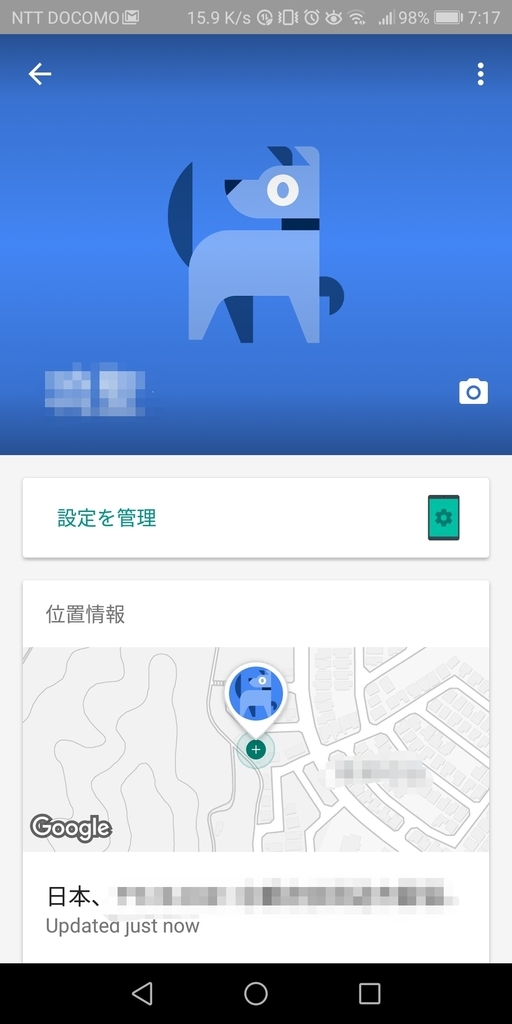
アカウント情報とその他
これはそのままです。子供のアカウント情報です。その他にはGoogleフォトでの共有の設置やGoogleでのアクティビティ管理が行えます。You Tube Kidsの一部の設定をカスタマイズできる機能もあります。
子供端末の利用時間の設定
下の画像はその設定画面です。
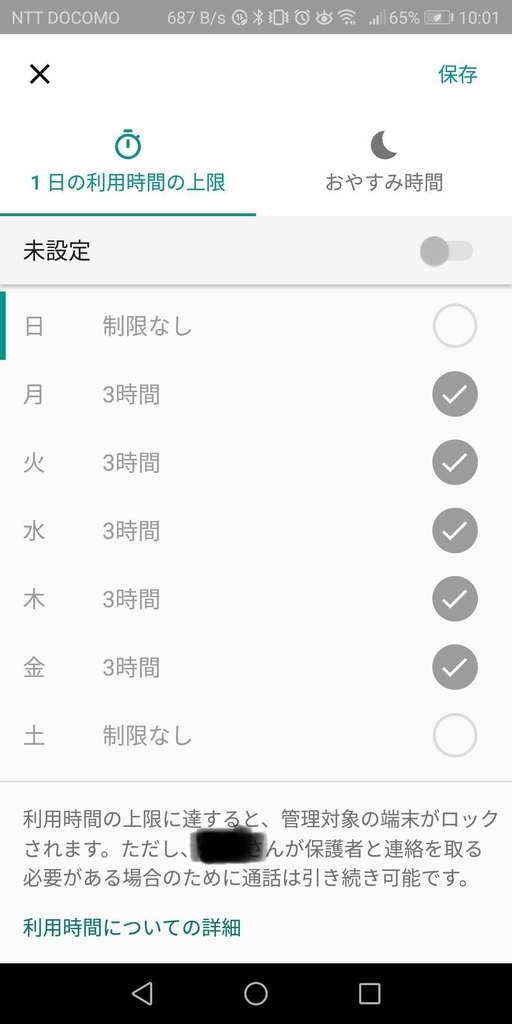
この様に曜日ごとに利用時間の設定ができるようです。おやすみ時間も設定できます。これで利用時間が越えると端末がロックされるようです。これでスマホの触りすぎ対策にもなると思います。(保護者と連絡をとる必要がある場合の為の通話は可能みたいです。)
Googleファミリーリンクまとめ
このように親が子供(特に小学生ぐらいの子供)にスマホを持たす事に対しての不安な要素を取り除いてくれる機能が充実しています。これなら、端末選びでキッズスマホにしようか、キッズモードのある端末にしようか悩まなくても子供のグーグルアカウントさえ作ってファミリーグループに設定して、グーグルファミリーリンクをダウンロードすれば普通のスマホでも十分ですし、大きくなるにつれて制限を解除すればいいと思います。そうすれば、中学生や高校生になってキッズスマホから普通のスマホに買い換える必要はないでしょう。格安スマホでももちろん利用できます。我が家はOCNモバイルのSIMを使用していますが、ファミリーリンク使用できています。
格安スマホを考えてるならこちらも参考にしてください。
子供のスマホ端末のグーグルアカウント削除
以前子供が留守用に家に置いてあるスマホがあり、グーグルファミリーリンクを利用していますが、前の画面が割れてるスマホと、新しいスマホと2つとも同じ子供のグーグルアカウントでファミリーリンクを行っていますので、画面の割れている方の端末をファミリーリンクから削除しました。
親の端末から削除
親の端末からグーグルファミリーリンクのアプリを開き、対象の子供のアカウントを選択します。
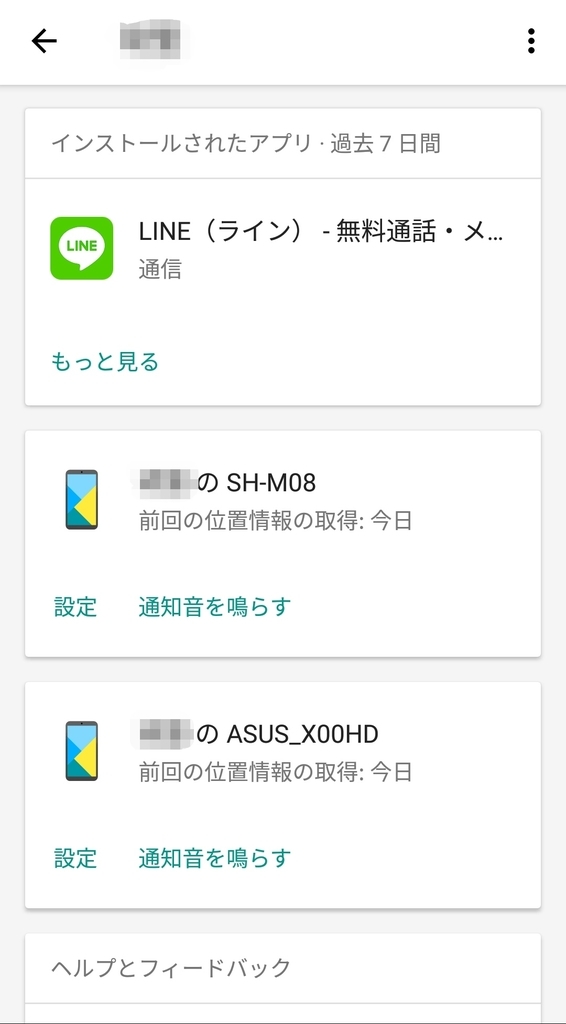
このように2つ端末を設定してるので2つの機種がでてきます。削除したい方をえらびます。
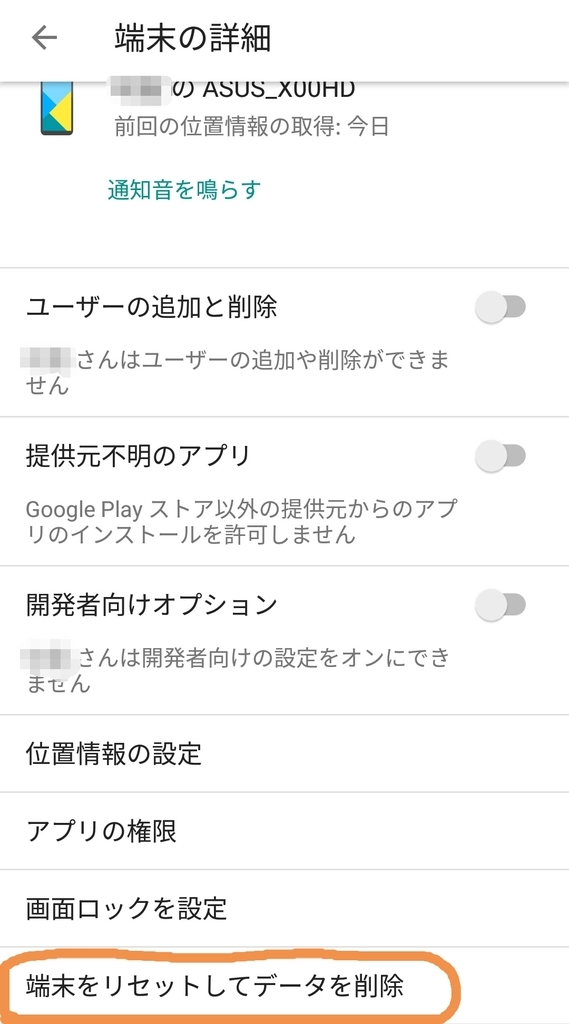
すると上記のような画面になりますんで、端末をリセットしてデータを削除を選びます。
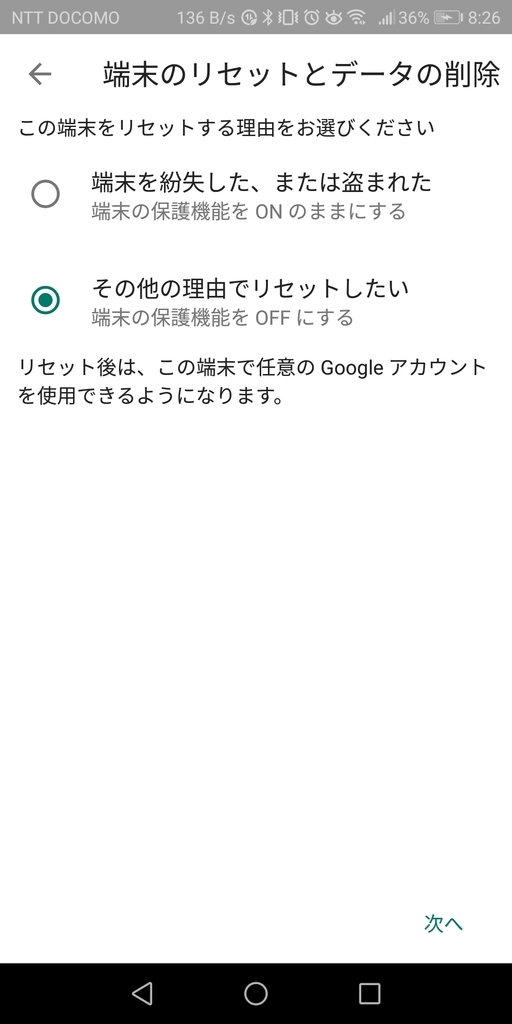
このような画面になりますので、理由を選び次へを選択します。
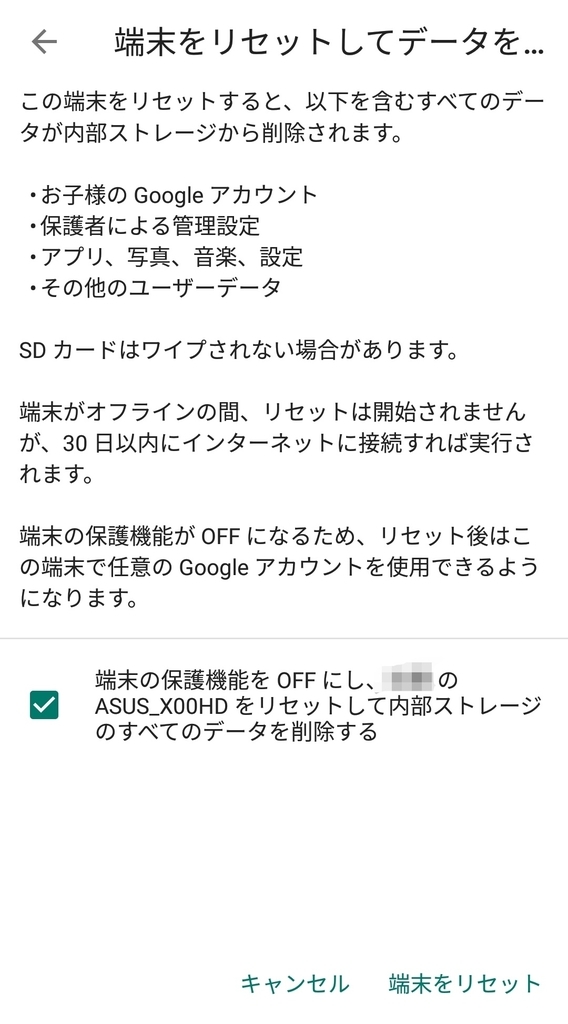
これで子供の端末をリセットできました。この端末の電源を入れると端末が初期状態になっていて、設定も最初からになっていました。ですので機種変更などを行い不要になった端末はこのようにリセットできるみたいです。
スポンサーリンク